Χρησιμοποιήστε το Πινέλο μορφοποίησης για να εφαρμόσετε γρήγορα την ίδια μορφοποίηση, όπως χρώμα, στυλ και μέγεθος γραμματοσειράς ή στυλ περιγράμματος, σε πολλά τμήματα κειμένου ή γραφικών. Με το πινέλο μορφοποίησης, μπορείτε να αντιγράψετε όλη τη μορφοποίηση από ένα αντικείμενο και να την εφαρμόσετε σε ένα άλλο — σκεφτείτε το ως αντιγραφή και επικόλληση για μορφοποίηση.
-
Επιλέξτε το κείμενο ή το γραφικό που διαθέτει τη μορφοποίηση που θέλετε να αντιγράψετε.
-
Στην Κεντρική καρτέλα, επιλέξτε

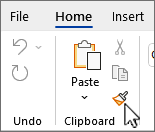
-
Ο δρομέας αλλάζει σε

-
Χρησιμοποιήστε το πινέλο για ζωγραφική πάνω από μια επιλογή κειμένου ή γραφικών για να εφαρμόσετε τη μορφοποίηση. Αυτό λειτουργεί μόνο μία φορά. Για να αλλάξετε τη μορφή πολλών επιλογών στο έγγραφό σας, πρέπει πρώτα να κάνετε διπλό κλικ

Συμβουλή: Χρησιμοποιήστε τον συνδυασμό πλήκτρων Alt+Ctrl+Cγια να αντιγράψετε μια μορφή και τον συνδυασμό πλήκτρων Alt+Ctrl+Vγια να επικολλήσετε μια μορφή. Παρόλο που ο δρομέας δεν αλλάζει σε πινέλο ζωγραφικής, μπορείτε επανειλημμένα να επιλέξετε κείμενο και να επικολλήσετε τη μορφοποίηση σε πολλές περιοχές χωρίς εκ νέου αντιγραφή.
-
Για να διακόψετε τη μορφοποίηση, πατήστε το πλήκτρο ESC.
Σημειώσεις:
-
Εάν θέλετε να αντιγράψετε μορφοποίηση κειμένου, επιλέξτε ένα τμήμα της παραγράφου. Εάν θέλετε να αντιγράψετε μορφοποίηση κειμένου και παραγράφου, επιλέξτε ολόκληρη την παράγραφο, μαζί με το σημάδι παραγράφου.
-
Για τα γραφικά, το Πινέλο μορφοποίησης λειτουργεί καλύτερα με αντικείμενα σχεδίασης, όπως τα Αυτόματα Σχήματα. Ωστόσο, μπορείτε να αντιγράψετε τη μορφοποίηση μιας εικόνας (όπως το περίγραμμα μιας εικόνας).










